iPad Proでクリアな音を録音したくてオーディオテクニカのAT2020USB+を購入しました。
本記事は、オーディオテクニカのAT2020USB+をレビューやiPad Proで使用する方法について記載します。
iPad Proに外部マイクを接続してみたになります。
AT2020USB+をiPad Proの外部マイクに購入した理由
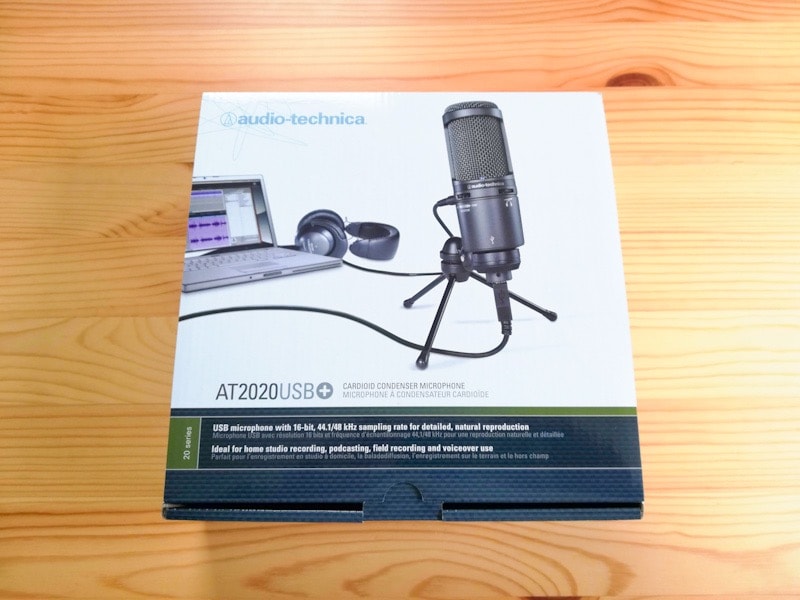
いろんなマイクを聞き比べた結果、私にはAT2020USB+が一番クリアに聞こえたので購入。
音に関しては初心者ですが、音楽や動画の制作にクリアな音声で録音したいということからマイク探しを始めました。
最初はマイクを買う際によく初心者にオススメと記載のあった格安マイクでいいかと思っていましたが、音を聞き比べると全然違うのでしっかりしたマイクを検討。
検討した外付けマイク
購入検討したマイクの候補は以下のコンデンサーマイクになります。
とにかくUSB接続ができるマイクで探しました。
- オーディオテクニカ AT2020USB+
- マランツプロ MPM1000U
- Blue Microphones Yeti USBマイク
色々なYouTubeの動画をみた結果、オーディオテクニカの『AT2020 USB+』が私には一番クリアに聞こえました。
値段で見るとマランツプロのMPM1000Uが他に比べて安くてよかったのですが、あとちょっと何か欲しい・足りないっというような音に感じがしました。
一番迷ったのはBlue Microphones Yeti USBマイクでしたが、AT2020 USB+に比べると私には若干こもって聞こえました。
ほとんど僅差という感じでマイク自体のデザインはYeti USBマイクの方がすごく好みです。
AT2020 USB+は、WindowsとMacに対応でiOSに対応しているとの記載はないのですが、iPadで動作させている動画があるので購入。
最悪の場合動かなくてもパソコンで動けば十分となので購入を決めました。
追記:ダイナミックマイクの購入を考えているならこのATR2100x USBが値段も手頃で良い音を録音できます。詳細は以下の記事をご覧ください。
オーディオテクニカのコンデンサーマイク AT2020 USB+

オーディオテクニカのAT2020 USB+
USB接続で使用することができるコンデンサーマイクです。
オーディオインターフェース不要でパソコンに直接接続して使用できます。
内容物は、以下の通りです。
- マイク本体
- マイクスタンド
- ケーブル
- 収納ケース
- 取扱説明書
- 保証書
開封してみるとマイクがスポンジに包まれて入っていました。
コンデンサーマイクは湿気や衝撃に弱いようで衝撃を受けないような梱包になってるようです。

AT2020 USB+本体
マイク本体にはヘッドホンジャック。自分の音声を確認することができます。

マイクとパソコンの音をモニターすることができます。

USB type Bの接続

マイクスタンド
脚はしっかりとした感じでぐらつきは全くありません。
マイクの角度も調節することが可能です。

AT2020 USB+に使用するポップガード

マイクにあわせてポップガードも購入。
ポップガードは「ぱぴぷぺぽ」と口で発する時に風がマイクに当たるのを防ぐために使用するようです。
手を口元に近づけて「ぱぴぷぺぽ」と発声すると風が手にあたります。
マイクとのセットでの購入がいいかと思います。
裏面はゴムで止める感じです。
追記:現在はスポンジカバーを使っています。
AT2020 USB+をMacの外付けマイクとして接続

MacBookでAT2020 USB+を使って録音してみました。
録音に関してはQuickTime Playerでオーディオで録音しました。
ホワイトノイズも聞こえないクリアではっきりとした音が録音できて正直かなり満足してます。
接続してから難しい設定もなく簡単にクリアな音を録音することができます。
設定はマイク音量を少し触りました。挿してすぐに使えるという感じです。非常に楽です。
外付けマイクをiPad ProとUSB-C変換アダプタで接続
この外部マイクのAT2020 USB+をiPad Proに接続するにはUSB-Cの変換アダプタが必要です。
説明書を見る限り、WindowsとMacに対応との記載がありiOSに対応しているとの記載はありません。
しかし、ネットの記事ではiPadで使用できるっとの記事やiPadでAT2020 USB+で録音する動画が出ています。
iPad Proならどうなのかやってみました。
iPad ProにAT2020 USB+を接続した動作感
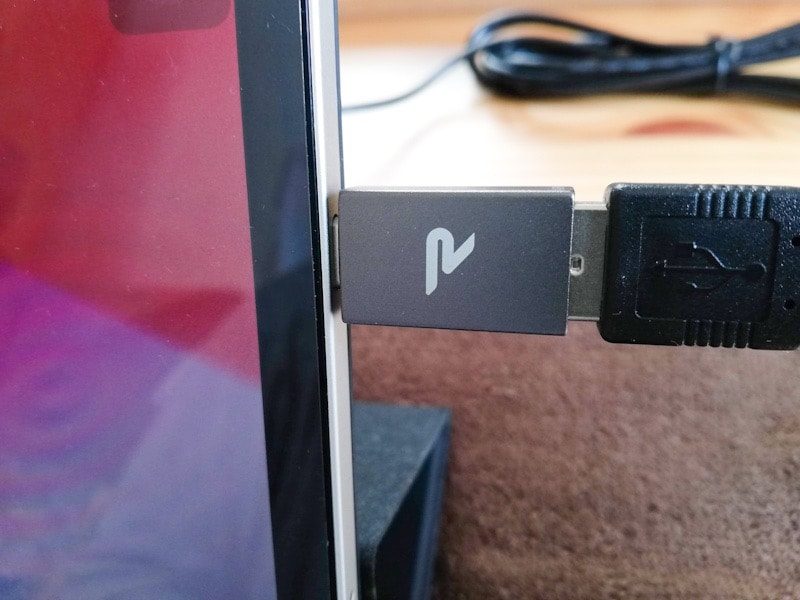
マイク内部のLEDがつきヘッドホンをつけると自分の声が聞こえます。
接続はできたのですがボイスメモアプリを使用して録音してみたところ、ノイズがのります。

一度、マイクを外しiPad Pro本体の内蔵マイクで録音してみるとほぼ同じ音。
これはマイクは刺さって電源は入ってるけど機能していないっという感じです。
何かを改善すればiPad Proでもクリアな音が録音できるかもしれませんが、iPad ProにAT2020 USB+にサードパーティー製のUSB-C変換アダプタをさしてもクリアな音は録音できない状態です。
このノイズ問題ですが、サードパーティー製の変換アダプタを使用しているということでApple純正のアダプターを購入して試してみました。
Apple純正アダプターでiPad Proとマイク接続でノイズ問題が解決

純正のアダプターで接続をしてみたところクリアな音を録音することができました。
値段は高いですが純正のアダプターの使用が重要。
このアダプター類はサードパーティー製のもので安くて形の良いものが多数販売されていますが、外部マイク接続時にはアダプターによって音に違いが出る可能性があるということがわかりました。
アダプターを購入しようと考えている方はこの点を気をつけて購入が必要かと思います。
純正なら安心です。
追記:2020.02.23
以下の記事内で音との比較動画も記載しています、ご覧ください。
ちなみにですが、Ankerのアダプタでも綺麗な音を録音することができました。
iPad Proに外付けマイクを接続してからの音量の設定
iPad Proに外付けマイクを接続して音量の設定に関してですが録音アプリの方で音量の調整をします。
ここで注意したいのが、アプリによってはマイクの感度・ゲインの調整できるアプリとできないものがあります。
使いたいアプリでマイクの音量の設定ができるか確認が必要です。
ボイスレコーダーアプリでマイクの感度を調整できるものを利用することがいいかと思います。
動画編集ソフトのLumaFusionではナレーション機能があってナレーション機能ではゲインの調整が可能です。
iPad Proの外付けマイクにAT2020 USB+ まとめ
オーディオテクニカのAT2020 USB+のレビューでした。
パソコンとの接続ではとても簡単にクリアな音を録音することができます。
そして、iPad Proに接続してクリアな音を録音するなら純正のアダプターの使用が必須かと思います。
オーディオテクニカのAT2020 USB+をiPad Proで十分に使えます。
YouTubeでの動画制作や在宅ワーク・テレワークの際にも使えて便利なマイクです。







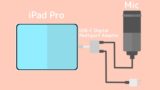




コメント